converta MPG / MPEG para MP4 com velocidade rápida e alta qualidade de imagem / som.
- Converter AVCHD para MP4
- Converter MP4 para WAV
- Conversão MP4 para WebM
- Conversão MPG para MP4
- Converter SWF para MP4
- Converter MP4 para OGG
- Converter VOB para MP4
- Converter M3U8 em MP4
- Converter MP4 para MPEG
- Incorporar legendas no MP4
- Divisores MP4
- Remover áudio do MP4
- Converta vídeos 3GP para MP4
- Editar arquivos MP4
- Converter AVI para MP4
- Converter MOD para MP4
- Converter MP4 para MKV
- Conversão WMA para MP4
- Converter MP4 para WMV
Análise abrangente dos melhores aplicativos de edição de vídeo para iPhone
 atualizado por Lisa Ou / 01 de março de 2024 16:30
atualizado por Lisa Ou / 01 de março de 2024 16:30Alguém poderia sugerir o melhor aplicativo de edição de vídeo para iPhone? Costumo assistir a edições de vídeo dos meus artistas favoritos em várias plataformas de mídia social, mas nunca fiz uma. Assim, quero experimentar, pois parece divertido, mas não estou familiarizado com os aplicativos de edição. Espero que você possa recomendar alguns dos melhores editores de vídeo para iPhone. Estou ansioso para isso.
Os editores de vídeo estão entre os aplicativos mais procurados em um iPhone ou outros dispositivos. Isso porque, quer você queira ou não usá-los intencionalmente, sempre haverá um momento em que você precisará de um. Pode ser para um projeto escolar ou de trabalho, uma apresentação de vídeo personalizada, etc. Independentemente disso, você usará um editor de vídeo pelo menos uma vez. Mas mesmo que você precise apenas uma, duas ou várias vezes, navegar no editor superior ainda seria melhor, certo? Assim, preparamos os aplicativos de edição de vídeo mais procurados no iPhone, incluindo seus detalhes e procedimentos essenciais. Diretrizes específicas também estarão disponíveis, então confira.
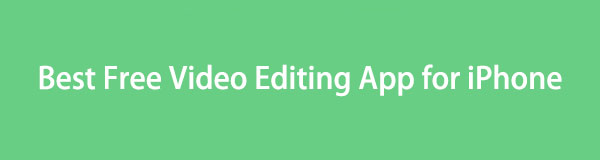

Lista de guias
Parte 1. 3 melhores aplicativos gratuitos de edição de vídeo para iPhone
Após uma pesquisa completa, aqui estão os aplicativos de edição de vídeo mais procurados pelos usuários do iPhone. Independentemente do motivo para navegar em um editor, os abaixo trarão mais vantagens, mesmo sendo gratuitos, entre os demais aplicativos em diferentes plataformas.
Parte superior 1. iMovie
Ao discutir aplicativos de edição de vídeo em um iPhone, o iMovie é o primeiro em que os usuários provavelmente pensam. É o editor oficial da Apple integrado em seus aparelhos, como o iPhone, então o aplicativo já vem com o aparelho na primeira compra, sendo a principal vantagem do app. Você não precisa mais processar uma instalação, pois pode acessá-la a qualquer momento no seu iPhone. Enquanto isso, o iMovie oferece vários recursos funcionais que podem ajudá-lo a tornar os vídeos mais atraentes. Inclui um aparador, transições, filtros, efeitos, fades de áudio e muito mais.
Siga o procedimento confortável abaixo para usar o aplicativo gratuito de edição de vídeo para iPhone, iMovie:
Passo 1Inicie a interface do iMovie no seu iPhone e crie um novo projeto para enviar seu vídeo no aplicativo de edição.
Passo 2Em seguida, toque nas funções na parte inferior para editar e aprimorar seu vídeo. Quando terminar, toque na opção Concluído para salvá-lo no seu iPhone.
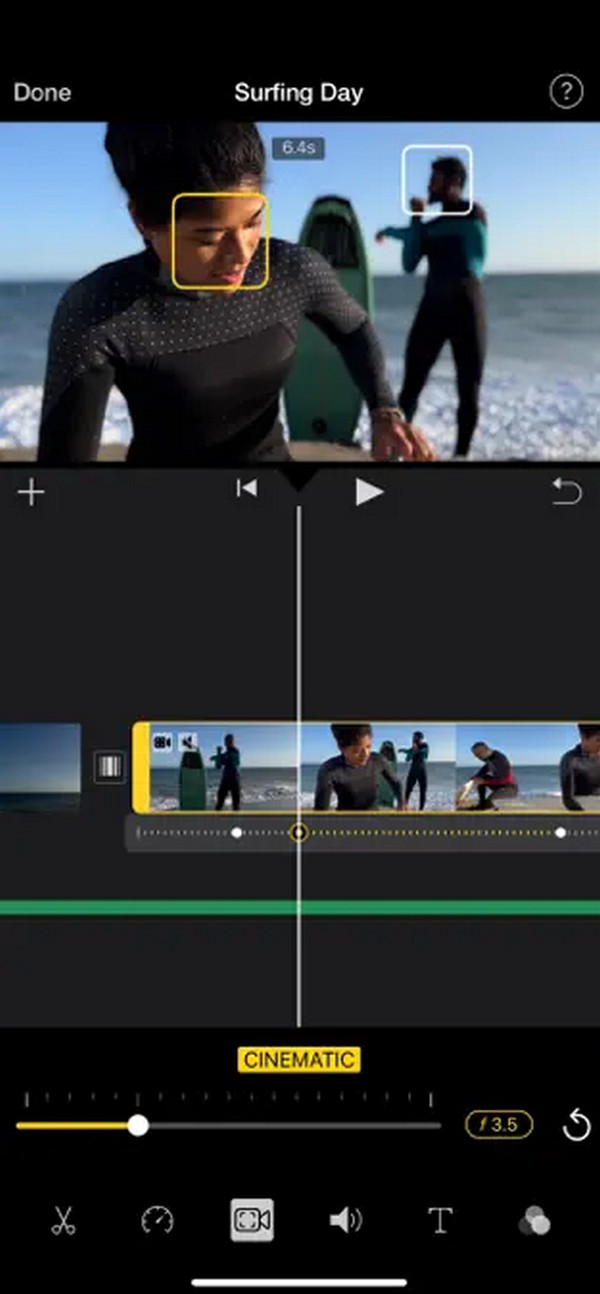
O iMovie é perfeito para edição simples de vídeo, mas possui recursos avançados limitados, especialmente por ser integrado. Portanto, será o editor ideal se você for iniciante, mas se precisar de recursos avançados, prossiga para outros aplicativos. Além disso, é exclusivo apenas nas plataformas Apple.
O Video Converter Ultimate é o melhor software de conversão de vídeo e áudio que pode converter MPG / MPEG para MP4 com velocidade rápida e alta qualidade de imagem / som.
- Converta qualquer vídeo / áudio como MPG, MP4, MOV, AVI, FLV, MP3, etc.
- Suporta conversão de vídeo HD 1080p / 720p e 4K UHD.
- Recursos poderosos de edição, como Aparar, Cortar, Girar, Efeitos, Aprimorar, 3D e muito mais.
Parte superior 2. CapCut
CapCut é um editor de vídeo popular em iPhones e outros dispositivos. Ele é desenvolvido pela mesma empresa por trás do TikTok, ByteDance, portanto, seus resultados atendem ao padrão de edição da popular plataforma de streaming. Possui uma ampla gama de recursos de edição para ajudar a melhorar seus vídeos. Além disso, muitos preferem usar este aplicativo por sua simplicidade. Graças à sua interface limpa e bem projetada, você não precisará encontrar complicações para entender seus recursos. Portanto, seja você um profissional ou um iniciante, você será capaz de gerenciar bem este aplicativo.
Imite as etapas simples abaixo para utilizar o aplicativo gratuito de edição de vídeo para iPhone CapCut:
Passo 1Obtenha o CapCut através da App Store e configure o aplicativo e seus requisitos imediatamente para executá-lo no dispositivo.
Passo 2Na tela do aplicativo, escolha a opção de importar seu vídeo e os recursos de edição serão exibidos posteriormente. Use-os até ficar satisfeito e salve a edição do vídeo.
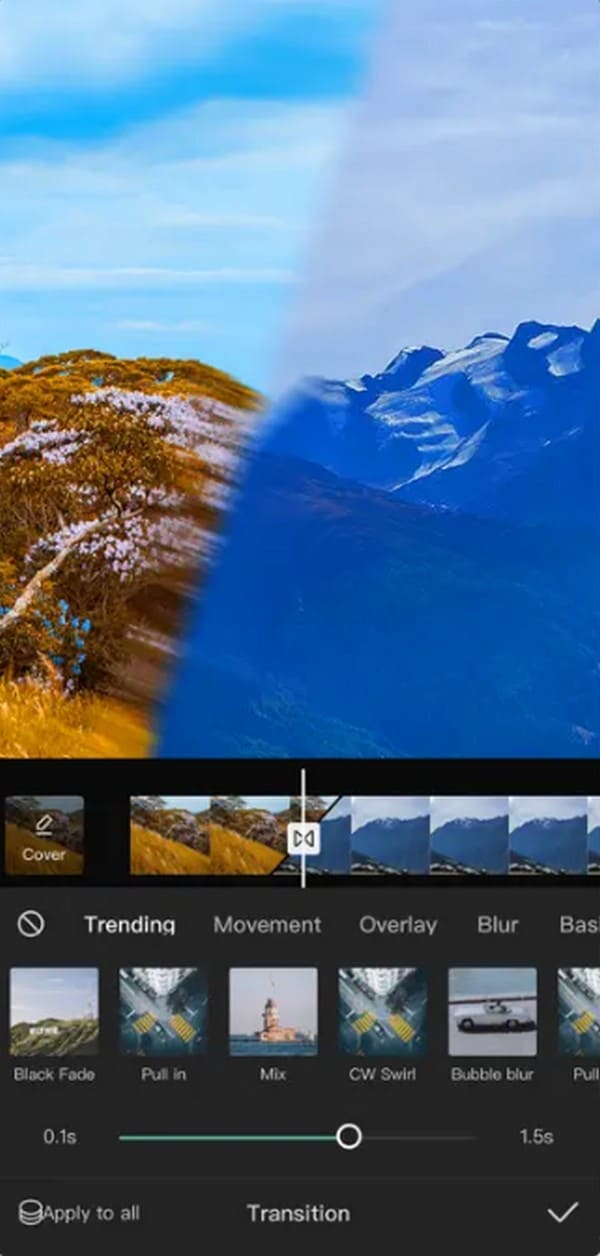
CapCut é gratuito e acessível para muitos dispositivos. Porém, você obterá todas as suas vantagens em troca da marca d'água do aplicativo. Quer você goste ou não, este editor incluirá uma marca d'água em todas as suas saídas de vídeo, a menos que você adquira uma assinatura.
Parte superior 3. InShot
InShot é outro aplicativo de edição de vídeo instalável em um iPhone. É conhecido por sua versatilidade e procedimento fácil de usar, por isso muitos confiam nele em seus vídeos. Como outros editores, também oferece vários recursos, como filtros, efeitos, efeitos sonoros, transições, proporções, cortes e muito mais. Além disso, permite exportar os vídeos em diversas resoluções, que você pode compartilhar diretamente em diversas plataformas de mídia social. Portanto, é popular entre muitos editores.
Siga as instruções do usuário abaixo para usar o aplicativo gratuito para edição de vídeo no iPhone, InShot:
Passo 1Como os editores anteriores, você pode obter o InShot na App Store, então instale-o e configure as opções e permissões do aplicativo. Dessa forma, você pode iniciá-lo posteriormente.
Passo 2Carregue seu vídeo na interface do editor e as funções serão apresentadas automaticamente. Toque nos recursos desejados para aplicá-los aos seus vídeos e, quando terminar, salve o vídeo recém-editado.
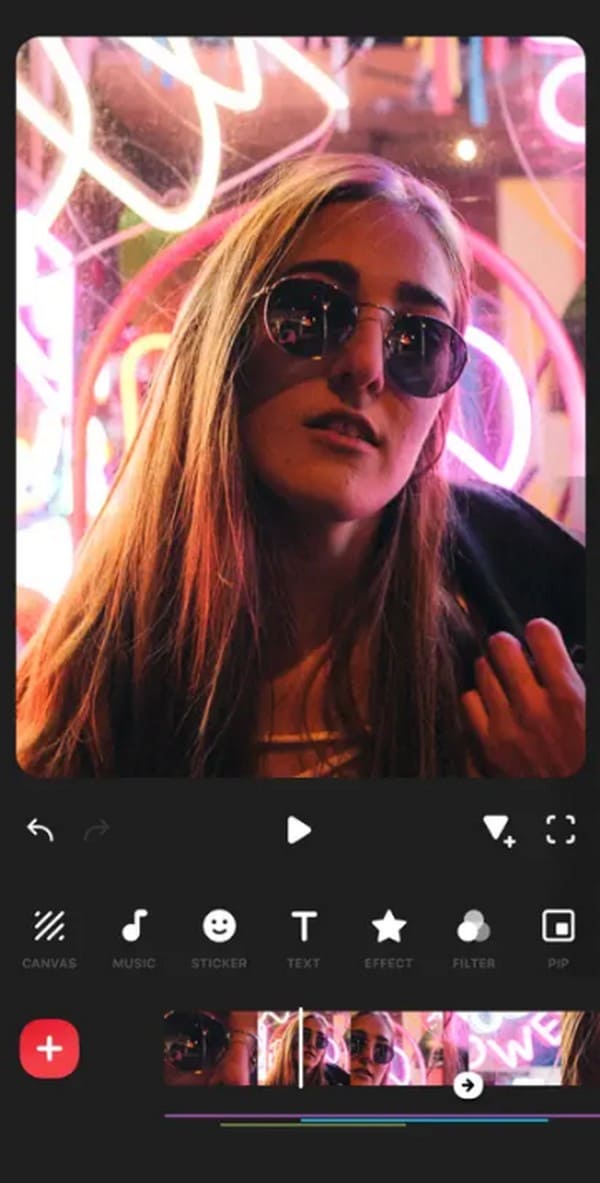
No entanto, como o aplicativo anterior, ele também impõe uma marca d'água nas saídas de vídeo dos usuários, caso eles não adquiram uma assinatura. Além disso, espere encontrar anúncios ocasionalmente enquanto navega no processo de edição de vídeo.
Parte 2. Dica bônus – Editor de vídeo para computador que você não deve perder
Enquanto isso, aqui vai uma dica bônus se você precisar de um programa de edição de vídeo em um computador posteriormente. FoneLab Video Converter Ultimate é um editor flexível que oferece vários recursos para aprimorar vídeos, independentemente de seus formatos. Isso permite que você inserir legendas para o vídeo, aparar, cortar, mesclar e muito mais. Você também pode fazer colagens ou MVs nas respectivas áreas da interface. Além disso, esta ferramenta oferece mais do que apenas edição de vídeo.
O Video Converter Ultimate é o melhor software de conversão de vídeo e áudio que pode converter MPG / MPEG para MP4 com velocidade rápida e alta qualidade de imagem / som.
- Converta qualquer vídeo / áudio como MPG, MP4, MOV, AVI, FLV, MP3, etc.
- Suporta conversão de vídeo HD 1080p / 720p e 4K UHD.
- Recursos poderosos de edição, como Aparar, Cortar, Girar, Efeitos, Aprimorar, 3D e muito mais.
Como o nome da ferramenta indica, também é um conversor eficaz que pode transformar seu vídeo no formato desejado. Desta forma, pode ser reproduzido em praticamente qualquer dispositivo, graças à sua compatibilidade. Afinal, ele suporta conversão em lote em uma velocidade rápida, economizando mais tempo.
Reconheça o processo fácil abaixo como um exemplo para edição de vídeo em um computador com FoneLab Video Converter Ultimate:
Passo 1Gerencie a instalação do FoneLab Video Converter Ultimate obtendo primeiro o arquivo do programa em seu site oficial. Basta clicar Download grátise instale rapidamente o programa de edição de vídeo em seu computador. Mais tarde, você pode iniciar o editor.
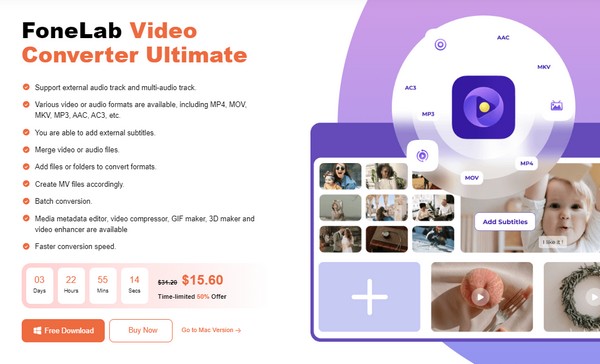
Passo 2Vá para o Caixa de ferramentas opção na área superior da interface principal para visualizar as funções de edição de vídeo e clique no recurso que deseja usar. A seguinte interface aparecerá contendo o ícone de adição, então clique nele para importar o vídeo para a tela do programa.
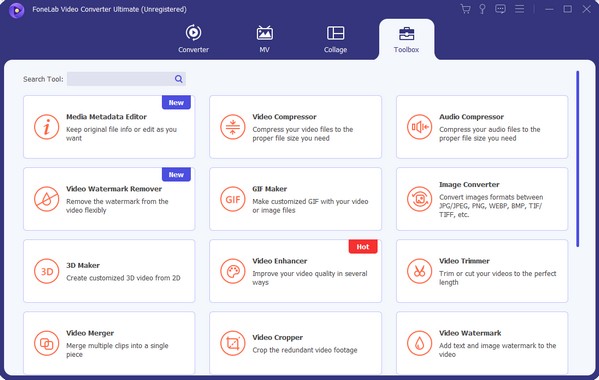
Passo 3Depois de importado, comece a editar seu vídeo. Suponha que você escolheu o Rotador de vídeo. Clique no rotação controles na seção inferior até obter a saída desejada. Em seguida, selecione Exportações no canto inferior direito para salvar o arquivo de vídeo recém-editado.
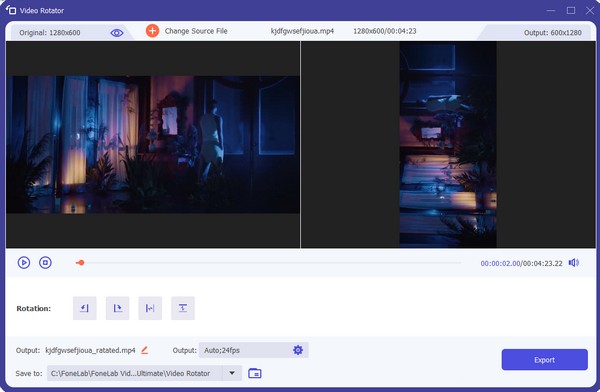
Parte 3. Perguntas frequentes sobre os melhores aplicativos gratuitos de edição de vídeo para iPhone
Existe um aplicativo de edição de vídeo melhor que o CapCut?
Depende dos seus requisitos de edição de vídeo. Se o CapCut não fornecer os recursos necessários, outros aplicativos melhores poderão oferecer as funções de edição desejadas.
Qual é o aplicativo de edição de vídeo mais fácil de navegar para iPhone?
iMovie, CapCut e InShot são os aplicativos de edição mais simples que você pode navegar em um iPhone. Confira acima para mais detalhes.
O Video Converter Ultimate é o melhor software de conversão de vídeo e áudio que pode converter MPG / MPEG para MP4 com velocidade rápida e alta qualidade de imagem / som.
- Converta qualquer vídeo / áudio como MPG, MP4, MOV, AVI, FLV, MP3, etc.
- Suporta conversão de vídeo HD 1080p / 720p e 4K UHD.
- Recursos poderosos de edição, como Aparar, Cortar, Girar, Efeitos, Aprimorar, 3D e muito mais.
Os aplicativos de edição de vídeo recomendados neste artigo são os melhores que você pode usar gratuitamente em um iPhone. Como você pode ver, as ferramentas gratuitas têm algumas limitações e você terá que pagar por recursos adicionais ou encontrar alternativas se precisar de mais ferramentas para criar vídeos vívidos. Podes tentar FoneLab Video Converter Ultimate no seu computador e garantimos sua eficácia quando você o obtiver.
